
সুচিপত্র:
- লেখক John Day [email protected].
- Public 2024-01-30 08:02.
- সর্বশেষ পরিবর্তিত 2025-01-23 14:36.
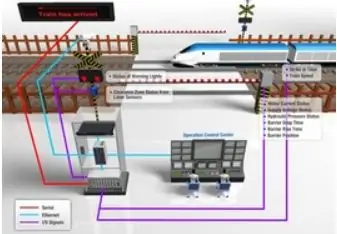
আপনি কি কখনো গণিত অপারেশন করতে চান, সেন্সর রিডিং নিতে, এনালগ এবং ডিজিটাল ইনপুট নিরীক্ষণ করতে, এবং আগের কোন ইলেকট্রনিক্স অভিজ্ঞতা ছাড়াই এনালগ এবং ডিজিটাল আউটপুট নিয়ন্ত্রণ করতে চান? যদি হ্যাঁ, এই প্রকল্পটি শুধু আপনার জন্য! আমরা একটি যন্ত্র তৈরি করতে একটি মাইক্রোকন্ট্রোলার এবং MATLAB ব্যবহার করব যা EF এক্সপ্রেস স্মার্ট রেল সিস্টেম পর্যবেক্ষণ এবং উন্নত করতে ব্যবহার করা যেতে পারে। একটি মাইক্রোকন্ট্রোলারের সাহায্যে ইনপুট এবং আউটপুটের সম্ভাবনা (বোর্ডে প্রবেশের সংকেত/তথ্য এবং বোর্ড থেকে বেরিয়ে যাওয়ার একটি সংকেত) অফুরন্ত। আমরা আমাদের ইনপুট হিসাবে একটি ফ্লেক্স সেন্সর এবং পোটেন্টিওমিটার ব্যবহার করব। তাদের আউটপুট যথাক্রমে একটি বুজার সহ এলসিডি স্ক্রিন এবং এলইডি লাইটের মাধ্যমে একটি বার্তা হবে। স্মার্ট রেল সিস্টেমে আমরা যে উন্নতিগুলি বাস্তবায়নের আশা করি তা সিস্টেম সুরক্ষার উন্নতি সাপেক্ষে। আপনার ল্যাপটপ এবং মাইক্রোকন্ট্রোলার ধরুন, এবং আমাদের শুরু করা যাক!
ধাপ 1: সফ্টওয়্যার এবং উপকরণ
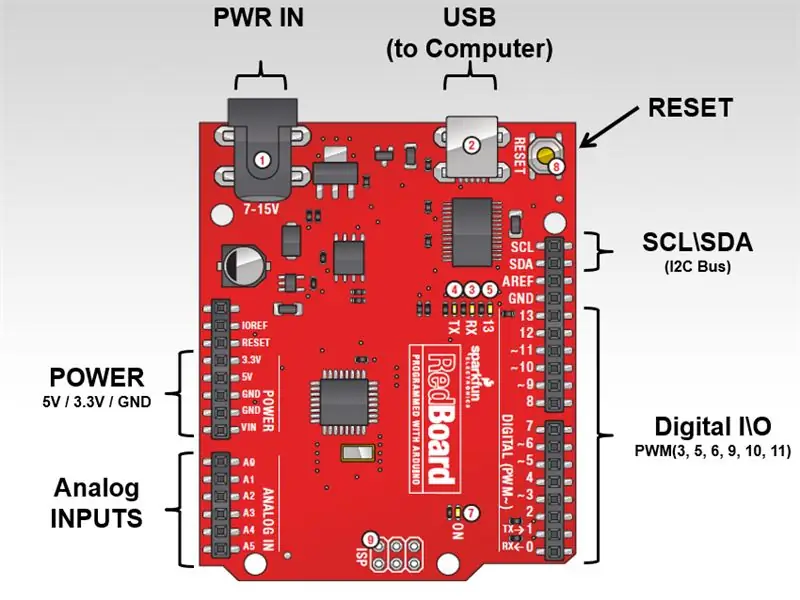



সফটওয়্যার দরকার
1.) ম্যাটল্যাব
- আপনাকে আপনার কম্পিউটারে MATLAB এর একটি স্থানীয় সংস্করণ ডাউনলোড করতে হবে। Mathworks.com এ যান এবং একটি MATHWORKS অ্যাকাউন্ট সেট করুন, ফাইল ডাউনলোড করুন এবং আপনার লাইসেন্স সক্রিয় করুন।
-নতুন রিলিজ (R2016a বা R2016b) এর জন্য আপনাকে সমস্ত উপলব্ধ টুলবক্স ডাউনলোড এবং ইনস্টল করতে হবে।
-ম্যাক ব্যবহারকারী: R2015b চালানোর জন্য আপনার OSX 10.9.5 বা তার পরে থাকতে হবে, MATLAB- এর আগের সংস্করণটি চালানো ঠিক আছে।
2.) Arduino হার্ডওয়্যার সাপোর্ট প্যাকেজ:
-Arduino হার্ডওয়্যার সাপোর্ট প্যাকেজ ইনস্টল করুন। MATLAB খুলুন। ম্যাটল্যাব হোম ট্যাবে, এনভায়রনমেন্ট মেনুতে, অ্যাড-অনগুলি হার্ডওয়্যার সাপোর্ট প্যাকেজ পান "আরডুইনো হার্ডওয়্যারের জন্য ম্যাটল্যাব সাপোর্ট প্যাকেজ" নির্বাচন করুন। আপনাকে আপনার MATHWORKS অ্যাকাউন্টে লগইন করতে হবে
- যদি আপনার ইনস্টলেশন ব্যাহত হয় এবং হার্ডওয়্যার প্যাকেজ ইনস্টল করার সময় আপনার পরপর ব্যর্থ চেষ্টা/ত্রুটি থাকে - আপনার হার্ড ড্রাইভে Arduino ডাউনলোড ফোল্ডারটি খুঁজুন এবং মুছুন এবং শুরু থেকে শুরু করুন।
উপকরণ প্রয়োজন
1.) ল্যাপটপ বা ডেস্কটপ কম্পিউটার
2.) স্পার্কফুন আরডুইনো বোর্ড
3.) ফ্লেক্স সেন্সর
4.) পোটেন্টিওমিটার
5.) এলসিডি স্ক্রিন
6.) LED আলো
7.) স্পার্কফান আবিষ্কারক কিট (অনলাইনে খুঁজুন)
8.) ইউএসবি কেবল এবং মিনি ইউএসবি
9.) জাম্পার তার
10.) পাইজো বুজার
ধাপ 2: আপনার Arduino এর সাথে সংযোগ করুন এবং COM পোর্ট নির্ধারণ করুন
(প্লাগইন করার সময় আপনার COM পোর্ট পরিবর্তন হতে পারে) আপনার কম্পিউটারে আরডুইনো ইউএসবি কেবল এবং আপনার আরডুইনো বোর্ডে মিনি ইউএসবি সংযুক্ত করুন। ড্রাইভার ডাউনলোড করার জন্য আপনাকে কয়েক মিনিট অপেক্ষা করতে হতে পারে।
COM পোর্ট নির্ধারণ করতে:
পিসিতে
পদ্ধতি 1: ম্যাটল্যাবে কমান্ডটি ব্যবহার করুন - fopen (সিরিয়াল ('নাডা'))
আপনার কম পোর্ট নির্ধারণ করতে। আপনি এইরকম একটি ত্রুটি পেতে পারেন: সিরিয়াল/ফোপেন ব্যবহার করে ত্রুটি (লাইন 72) খোলা ব্যর্থ: পোর্ট: NADA উপলব্ধ নয়। উপলব্ধ পোর্ট: COM3। এই ত্রুটিটি নির্দেশ করে যে আপনার পোর্ট 3।
-যদি পদ্ধতি 1 আপনার পিসিতে ব্যর্থ হয়, আপনার ডিভাইস ম্যানেজার খুলুন এবং পোর্ট (COM এবং LPT) তালিকা প্রসারিত করুন। ইউএসবি সিরিয়াল পোর্টে নম্বরটি নোট করুন। যেমন 'ইউএসবি সিরিয়াল পোর্ট (COM *)' পোর্ট নম্বরটি * এখানে।
-যদি কোন পোর্ট না দেখানো হয়, MATLAB বন্ধ করুন এবং আপনার কম্পিউটার পুনরায় চালু করুন। MATLAB খুলুন এবং আবার fopen (সিরিয়াল ('nada')) চেষ্টা করুন।
-যদি এটি ব্যর্থ হয়, তাহলে আপনাকে CDM_v2.12.00_WHQL_Certified.exe ফাইল থেকে SparkFun এর ড্রাইভার ডাউনলোড করতে হবে, CDM_v2.12.00_WHQL_Certified.exe ফাইলটি খুলুন এবং চালান এবং এক্সট্র্যাক্ট নির্বাচন করুন। (আপনাকে এক্সপ্লোরার থেকে ফাইলটি খোলার প্রয়োজন হতে পারে, ডান ক্লিক করুন এবং 'প্রশাসক হিসাবে চালান')।
-ম্যাটল্যাব কমান্ড উইন্ডোতে একটি Arduino বস্তু তৈরি করুন - a = arduino ('comx', 'uno'); % x হল পিসির জন্য উপরে থেকে আপনার পোর্ট নম্বর (পূর্ববর্তী কোন শূন্য নেই!)
একটি ম্যাক এ
পদ্ধতি 1: MATLAB কমান্ড লাইন থেকে বা ম্যাক টার্মিনালে এবং টাইপ করুন: 'ls /dev/tty।*' Dev/tty.usbmodem*বা dev/tty.usbserial*এর জন্য তালিকাভুক্ত পোর্ট নম্বরটি লক্ষ্য করুন পোর্ট নম্বরটি * এখানে।
-যদি পদ্ধতি 1 আপনার MAC তে ব্যর্থ হয়, তাহলে আপনার প্রয়োজন হতে পারে
-ম্যাটল্যাব থেকে বেরিয়ে আসুন
-Arduino সফটওয়্যারটি বন্ধ করুন এবং Arduino USB তারের সংযোগ বিচ্ছিন্ন করুন
-জাভা 6 রানটাইম ইনস্টল করুন
-ইউএসবি ড্রাইভার কার্নেল এক্সটেনশন ইনস্টল করুন
-আপনার কম্পিউটার পুনরায় চালু করুন
-আরডুইনো ইউএসবি কেবল পুনরায় সংযোগ করুন
-MATLAB কমান্ড লাইন বা ম্যাক টার্মিনাল থেকে চালান: ls /dev/tty.*
-dev/tty.usbmodem* অথবা dev/tty.usbserial* এর জন্য তালিকাভুক্ত পোর্ট নম্বরটি নোট করুন। পোর্ট নম্বরটি * এখানে।
-ম্যাটল্যাব কমান্ড উইন্ডোতে একটি Arduino বস্তু তৈরি করুন - a = arduino ('/dev/tty.usbserial*', 'uno'); % * হল MAC এর জন্য উপরে থেকে আপনার পোর্ট নম্বর, অথবা '/dev/tty.usbmodem*'
ধাপ 3: ম্যাটল্যাব কোড
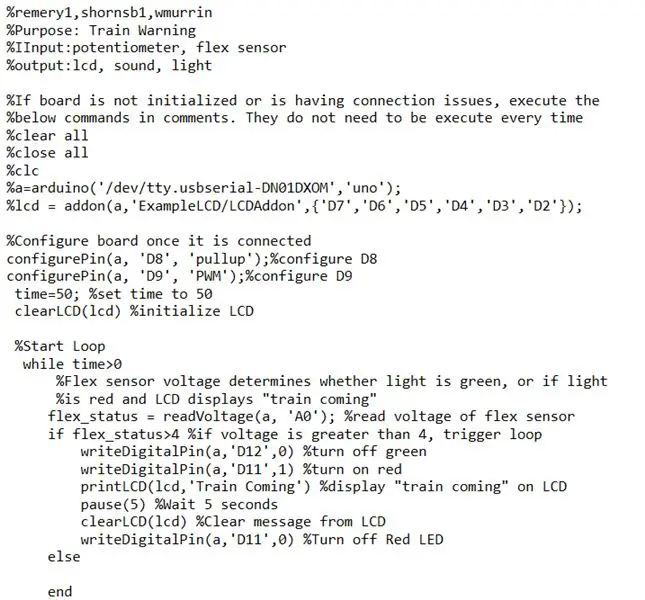
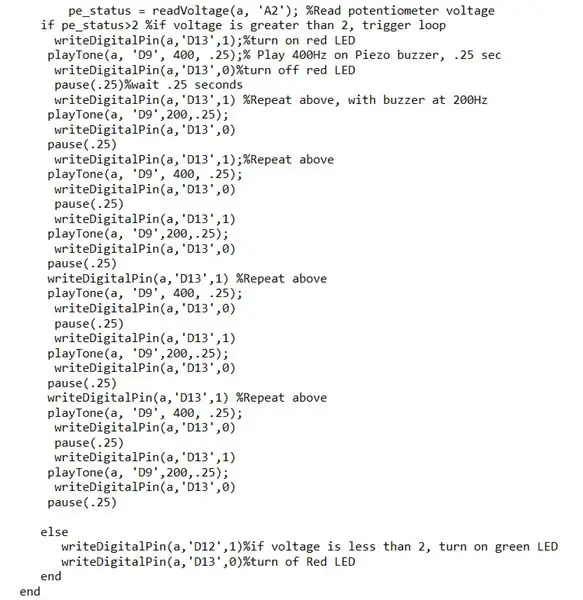
ইনপুট:
1.) ফ্লেক্স সেন্সর
2.) পটেন্টিওমিটার
আউটপুট:
1.) "ট্রেন আসছে" লেখা বার্তা সহ এলসিডি স্ক্রিন
2.) LED আলো
3.) পাইজো বুজার
এই ধাপে, আমরা কোডটি তৈরি করব যা Arduino বোর্ড থেকে ইনপুট বিশ্লেষণ করবে এবং MATLAB এর বিশ্লেষণের ফলাফলের উপর ভিত্তি করে আউটপুট প্রদান করবে। নিচের কোডটি আপনাকে বেশ কয়েকটি কাজ করতে দেবে: যখন পোটেন্টিওমিটার চালু হয়, তখন পাইজো বুজার বিকল্প ফ্রিকোয়েন্সি নির্গত করবে এবং লাল LED ফ্ল্যাশ করবে। যখন একটি ট্রেন সনাক্ত করা হয় না, সবুজ LED আলোকিত হবে। যখন ফ্লেক্স সেন্সর ট্রিগার হবে, লোভ LED বন্ধ হয়ে যাবে, লাল LED আলোকিত হবে, এবং LCD একটি বার্তা প্রদর্শন করবে যাতে লেখা হবে "ট্রেন আসছে"।
ম্যাটল্যাব কোড:
%remery1, shornsb1, wmurrin
%উদ্দেশ্য: ট্রেনের সতর্কতা
%IInput: potentiometer, flex sensor
%আউটপুট: এলসিডি, শব্দ, আলো
%যদি বোর্ড আরম্ভ করা না হয় বা সংযোগের সমস্যা হয়, তাহলে চালান
কমেন্টে %কমান্ড নিচে। তাদের প্রতিবার কার্যকর করার দরকার নেই
%সব পরিষ্কার করে দাও
%সব বন্ধ করা
%clc
%a = arduino ('/dev/tty.usbserial-DN01DXOM', 'uno');
%lcd = addon (a, 'exampleLCD/LCDAddon', {'D7', 'D6', 'D5', 'D4', 'D3', 'D2'});
বোর্ড একবার সংযুক্ত হয়ে গেলে কনফিগার করুন
configurePin (a, 'D8', 'pullup');%configure D8
configurePin (a, 'D9', 'PWM');%কনফিগার D9
সময় = 50; %সেট সময় 50
clearLCD (lcd) %LCD শুরু করে
%স্টার্ট লুপ
সময় সময়> 0
%ফ্লেক্স সেন্সর ভোল্টেজ নির্ধারণ করে যে আলো সবুজ, নাকি আলো
%হল লাল এবং এলসিডি দেখায় "ট্রেন আসছে"
flex_status = readVoltage (a, 'A0'); ফ্লেক্স সেন্সরের %রিড ভোল্টেজ
যদি flex_status> 4 %যদি ভোল্টেজ 4 এর বেশি হয়, ট্রিগার লুপ
writeDigitalPin (a, 'D12', 0) %সবুজ বন্ধ করুন
writeDigitalPin (a, 'D11', 1) %লাল হয়ে যায়
প্রিন্ট এলসিডি (এলসিডি, 'ট্রেন কামিং') এলসিডিতে %ডিসপ্লে "ট্রেন আসছে"
বিরতি (5) %5 সেকেন্ড অপেক্ষা করুন
clearLCD (lcd) %এলসিডি থেকে পরিষ্কার বার্তা
writeDigitalPin (a, 'D11', 0) %লাল LED বন্ধ করুন
অন্য
শেষ
pe_status = readVoltage (a, 'A2'); %Potentiometer ভোল্টেজ পড়ুন
যদি pe_status> 2 %যদি ভোল্টেজ 2 এর বেশি হয়, ট্রিগার লুপ
writeDigitalPin (a, 'D13', 1);%লাল LED চালু করুন
প্লেটোন (a, 'D9', 400,.25);% Piezo buzzer,.25 sec এ 400Hz প্লে করুন
writeDigitalPin (a, 'D13', 0)%লাল LED বন্ধ করুন
বিরতি (.25)%অপেক্ষা.25 সেকেন্ড
লিখুন ডিজিটালপিন (a, 'D13', 1) %উপরে পুনরাবৃত্তি করুন, 200Hz এ বাজারের সাথে
প্লেটোন (a, 'D9', 200,.25);
লিখুন ডিজিটালপিন (a, 'D13', 0)
বিরতি (.25)
writeDigitalPin (a, 'D13', 1);%উপরে পুনরাবৃত্তি করুন
প্লেটোন (a, 'D9', 400,.25);
writeDigitalPin (a, 'D13', 0)
বিরতি (.25)
লিখুন ডিজিটালপিন (a, 'D13', 1)
প্লেটোন (a, 'D9', 200,.25);
লিখুন ডিজিটালপিন (a, 'D13', 0)
বিরতি (.25)
writeDigitalPin (a, 'D13', 1) %উপরে পুনরাবৃত্তি করুন
প্লেটোন (a, 'D9', 400,.25);
writeDigitalPin (a, 'D13', 0)
বিরতি (.25)
লিখুন ডিজিটালপিন (a, 'D13', 1)
প্লেটোন (a, 'D9', 200,.25);
writeDigitalPin (a, 'D13', 0)
বিরতি (.25)
writeDigitalPin (a, 'D13', 1) %উপরে পুনরাবৃত্তি করুন
প্লেটোন (a, 'D9', 400,.25);
লিখুন ডিজিটালপিন (a, 'D13', 0)
বিরতি (.25)
লিখুন ডিজিটালপিন (a, 'D13', 1)
প্লেটোন (a, 'D9', 200,.25);
writeDigitalPin (a, 'D13', 0)
বিরতি (.25)
অন্য
writeDigitalPin (a, 'D12', 1)%যদি ভোল্টেজ 2 এর কম হয়, সবুজ LED চালু করুন
writeDigitalPin (a, 'D13', 0) লাল LED এর%টার্ন
শেষ
শেষ
ধাপ 4: ফ্লেক্স সেন্সর তারের



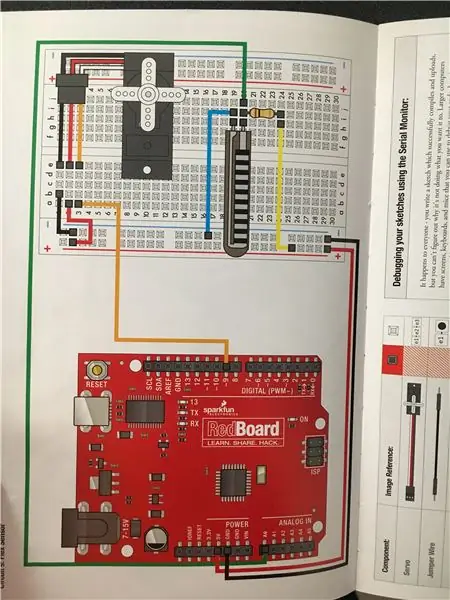
উপকরণ প্রয়োজন
1.) 1 ফ্লেক্স সেন্সর
2.) 1 10K ওহম প্রতিরোধক
3.) 8 জাম্পার তারের
*যথাক্রমে ছবি দেখুন।
এই সার্কিটে আমরা ফ্লেক্স পরিমাপ করব। একটি ফ্লেক্স সেন্সর প্লাস্টিকের একটি স্ট্রিপে কার্বন ব্যবহার করে একটি পরিবর্তনশীল রোধকের মত কাজ করে, কিন্তু একটি গাঁট ঘুরিয়ে প্রতিরোধের পরিবর্তনের পরিবর্তে, আপনি উপাদানটিকে ফ্লেক্স করে পরিবর্তন করেন। প্রতিরোধের পরিবর্তন সনাক্ত করার জন্য একটি ভোল্টেজ বিভাজক। আমাদের ক্ষেত্রে, "ট্রেন আসছে" বলে একটি বার্তা পড়ার জন্য একটি এলসিডি স্ক্রিন (ছবি দেখুন) কমান্ড করতে যাওয়া ট্রেন সনাক্ত করতে ফ্লেক্স সেন্সর ব্যবহার করা হবে।
*একটি ফ্লেক্স সেন্সর তারের জন্য নির্দেশাবলী দেখানো ছবিতে, শুধুমাত্র ফ্লেক্স সেন্সর তারের সম্পর্কিত তারের উল্লেখ করুন। Servo জন্য তারের উপেক্ষা।
নিম্নরূপ তারের পিন:
ধাপ 1: পাওয়ার সেকশনে Arduino বোর্ডে, ইনপুট 5V এবং 1 ওয়্যার ইনপুট GND (গ্রাউন্ড) এ 1 ওয়্যার প্লাগ করুন। সার্কিট বোর্ডে একটি ইতিবাচক (+) ইনপুটে 5V তারের অন্য প্রান্তটি প্লাগ করুন। সার্কিট বোর্ডে NDণাত্মক (-) ইনপুটে GND তারের অন্য প্রান্তটি প্লাগ করুন।
ধাপ 2: অ্যানালগ ইন বিভাগে Arduino বোর্ডে, A0 ইনপুটটিতে 1 প্লাগ করুন। সার্কিট বোর্ডে j20 ইনপুটটিতে সেই তারের শেষটি প্লাগ করুন।
ধাপ 3: ডিজিটাল I / O বিভাগে Arduino বোর্ডে, 1 টি ওয়্যার ইনপুট প্লাগ করুন। অন্য প্রান্তকে ইনপুট a3 এ প্লাগ করুন।
ধাপ 4: সার্কিট বোর্ডে, 1 টি ওয়্যার পজিটিভ (+) ইনপুটে প্লাগ করুন। ইনপুট h24 এ অন্য প্রান্তটি প্লাগ করুন।
ধাপ 5: সার্কিট বোর্ডে, 1 তারের একটি নেতিবাচক (+) ইনপুট প্লাগ করুন। ইনপুট a2 এ অন্য প্রান্তটি প্লাগ করুন।
ধাপ 6: সার্কিট বোর্ডে, 1 তারের একটি নেতিবাচক (-) ইনপুটে প্লাগ করুন। ইনপুট b1 এ অন্য প্রান্তটি প্লাগ করুন।
ধাপ 7: সার্কিট বোর্ডে, 1 তারের একটি নেতিবাচক (-) ইনপুট প্লাগ করুন। ইনপুট i19 এ অন্য প্রান্তটি প্লাগ করুন।
ধাপ 8: সার্কিট বোর্ডে, i20 এবং i24 ইনপুটগুলিতে প্রতিরোধক রাখুন।
*শেষ ছবিটি বাস্তব বিশ্বের অ্যাপ্লিকেশনগুলিকে বোঝায়।
ধাপ 5: আরডুইনোকে এলসিডিতে সংযুক্ত করুন


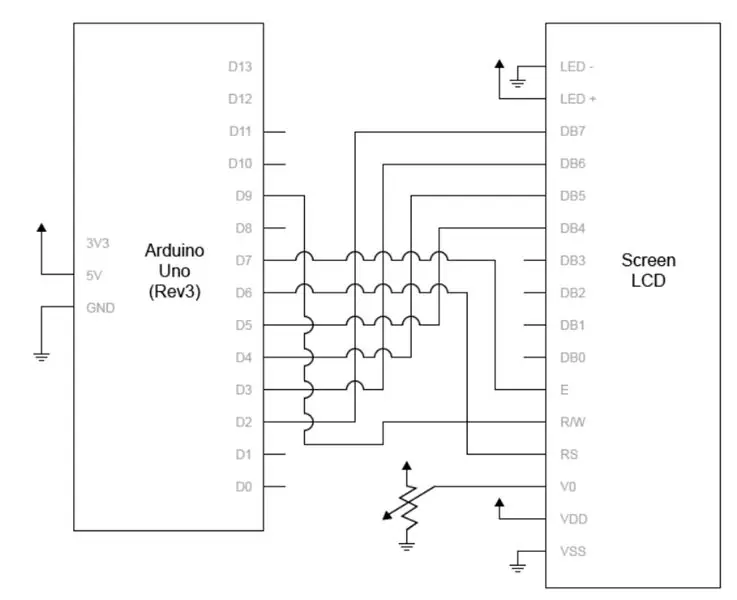
*এই লিঙ্কটি অনুসরণ করুন (https://ef.engr.utk.edu/ef230-2017-08/projects/ard…) এবং তারপরে একটি Arduino এর সাথে একটি LCD সংযোগ করার জন্য আমি যে পদক্ষেপগুলি প্রদান করেছি তা পড়ুন:
ধাপ 1: জিপ ফাইল খুলুন
ধাপ 2: ReadMe ফাইলটি খুলুন এবং নির্দেশাবলী অনুসরণ করুন
উপকরণ প্রয়োজন
1.) স্পার্কফুন থেকে এই ডিভাইসের অনুরূপ 16x2 এলসিডি -
2.) জাম্পার তারের
*যথাক্রমে ছবি দেখুন।
এই ধাপটি দেখাবে কিভাবে একটি এলসিডি অ্যাড-অন লাইব্রেরি তৈরি করা যায় এবং একটি এলসিডিতে "ট্রেন কামিং" প্রদর্শন করা হয়।
নিম্নরূপ তারের পিন:
এলসিডি পিন -> আরডুইনো পিন
1 (VSS) -> গ্রাউন্ড
2 (ভিডিডি) -> 5 ভি
3 (V0) -> ফ্লেক্স সেন্সরে মিড পিন
4 (আরএস) -> ডি 7
5 (R/W) -> গ্রাউন্ড
6 (E) -> d6
11 (DB4) - D5 (PWM)
12 (DB5) -> D4
13 (DB6) -> D3 (PWM)
14 (DB7) -> D2
15 (LED+) -> 5 V
16 (LED-) -> গ্রাউন্ড
ধাপ 6: নরম পটেন্টিওমিটার সংযোগ করা



উপকরণ প্রয়োজন
1.) 1 LED
2.) 1 নরম Potentiometer
3.) জাম্পার তারের
4.) 330 ওহম প্রতিরোধক
5.) 10K ওহম প্রতিরোধক
*যথাক্রমে ছবি দেখুন।
এই সার্কিটে, আমরা অন্য ধরনের ভেরিয়েবল রোধক, একটি নরম পটেন্টিওমিটার ব্যবহার করতে যাচ্ছি। এটি একটি পাতলা এবং নমনীয় ফালা যা চাপ প্রয়োগ করা হচ্ছে তা সনাক্ত করতে পারে। স্ট্রিপের বিভিন্ন অংশে চেপে, আপনি প্রতিরোধের 100 থেকে 10 কে ওহম পর্যন্ত পরিবর্তন করতে পারেন। আপনি potentiometer বা একটি বোতাম হিসাবে আন্দোলন ট্র্যাক করার এই ক্ষমতা ব্যবহার করতে পারেন। এই সার্কিটে, আমরা একটি আরজিবি এলইডি নিয়ন্ত্রণ করার জন্য নরম পটেনশিয়োমিটার আপ এবং রানিং পাব।
ধাপ 1: ডিজিটাল I / O বিভাগে Arduino বোর্ডে, ইনপুট 10 এ 1 পিন এবং ইনপুট 11 এ 1 পিন লাগান। যথাক্রমে, সেই পিনের অন্য প্রান্তকে ইনপুট h6 এবং h7 এ প্লাগ করুন।
ধাপ 2: সার্কিট বোর্ডে, LED কে ইনপুট a4, a5, a6, এবং a7 এ লাগান।
ধাপ 3: সার্কিট বোর্ডে, ইনপুট e4-g4, e6-g6, এবং e7-g7 এ 330 ওহম প্রতিরোধক রাখুন।
ধাপ 4: সার্কিট বোর্ডে, ইনপুট e5 এ 1 পিন লাগান। সেই পিনের অন্য প্রান্তটি একটি নেতিবাচক (-) ইনপুটে প্লাগ করুন।
ধাপ 5: সার্কিট বোর্ডে, 10K ওহম প্রতিরোধককে ইনপুট i19-negative (-) এ রাখুন।
ধাপ 6: সার্কিট বোর্ডে, j18 এ 1 পিন লাগান। সেই পিনের অন্য প্রান্তটি একটি ইতিবাচক (+) ইনপুটে প্লাগ করুন।
ধাপ 7: সার্কিট বোর্ডে, ইনপুট j20 এ 1 পিন লাগান। সেই পিনের অন্য প্রান্তটি একটি নেতিবাচক (-) ইনপুটে প্লাগ করুন।
ধাপ 7: একটি স্মার্ট রেল সিস্টেমে আপনার উন্নতি পরীক্ষা করুন


এই মুহুর্তে, আপনার MATLAB কোডটি কার্যকরী হওয়া উচিত এবং Arduino বোর্ডটি সমস্ত যুক্ত উপাদানগুলির সাথে সঠিকভাবে সংযুক্ত হওয়া উচিত। একটি প্রত্যয়িত স্মার্ট রেল সিস্টেমে এটি ব্যবহার করে দেখুন এবং দেখুন আপনার উন্নতিগুলি সিস্টেমটিকে নিরাপদ করে কিনা।
প্রস্তাবিত:
একটি আইফোনের সাথে দুর্দান্ত ছবি তুলুন: 9 টি ধাপ (ছবি সহ)

একটি আইফোনের সাথে দুর্দান্ত ছবি তুলুন: আমাদের বেশিরভাগই আজকাল সর্বত্র আমাদের সাথে একটি স্মার্টফোন বহন করে, তাই দুর্দান্ত ছবি তোলার জন্য আপনার স্মার্টফোনের ক্যামেরাটি কীভাবে ব্যবহার করবেন তা জানা গুরুত্বপূর্ণ! আমি মাত্র কয়েক বছর ধরে একটি স্মার্টফোন ছিলাম, এবং আমি আমার জিনিসগুলি নথিভুক্ত করার জন্য একটি ভাল ক্যামেরা থাকা পছন্দ করেছি
অন্তর্নির্মিত স্পিকার সহ ছবি ধারক: 7 টি ধাপ (ছবি সহ)

অন্তর্নির্মিত স্পিকারের সাথে পিকচার হোল্ডার: এখানে সপ্তাহান্তে একটি দুর্দান্ত প্রকল্প গ্রহণ করা হয়, যদি আপনি আপনার নিজের স্পিকার তৈরি করতে চান যা ছবি/পোস্ট কার্ড বা এমনকি আপনার করণীয় তালিকা রাখতে পারে। নির্মাণের অংশ হিসাবে আমরা একটি রাস্পবেরি পাই জিরো ডব্লিউ প্রকল্পের কেন্দ্র হিসেবে ব্যবহার করতে যাচ্ছি, এবং একটি
কিভাবে: রাস্পবেরি PI 4 হেডলেস (VNC) Rpi-imager এবং ছবি দিয়ে ইনস্টল করা: 7 টি ধাপ (ছবি সহ)

কিভাবে: Rpi-imager এবং ছবি দিয়ে রাস্পবেরি PI 4 হেডলেস (VNC) ইনস্টল করা: আমি আমার ব্লগে ফিরে আসা মজার প্রজেক্টের একটি গুচ্ছের মধ্যে এই Rapsberry PI ব্যবহার করার পরিকল্পনা করছি। এটা চেক আউট নির্দ্বিধায়। আমি আমার রাস্পবেরি পিআই ব্যবহার করে ফিরে যেতে চেয়েছিলাম কিন্তু আমার নতুন অবস্থানে কীবোর্ড বা মাউস ছিল না। আমি রাস্পবেরি সেটআপ করার কিছুক্ষণ পরে
পিকাসার সাথে দ্রুত এবং দুর্দান্ত ছবি সম্পাদনা: 10 টি ধাপ (ছবি সহ)

পিকাসার সাথে দ্রুত এবং দুর্দান্ত ফটো এডিটিং: একটি দুর্দান্ত ডিজিটাল ক্যামেরার মাধ্যমে হাজার হাজার ফটো পরিচালনা করার মহান দায়িত্ব আসে। এটি একটি যন্ত্রণা হতে পারে, বিশেষ করে যদি আপনি সেগুলি ব্যবহার করতে চান ইন্সট্রাকটেবলের জন্য একটি প্রক্রিয়া নথিভুক্ত করতে। আমি ফটোশপের আশেপাশে আমার পথ জানি, কিন্তু প্রায়শই আমি জি -তে ফিরে যাই না
কিভাবে সহজ ধাপ এবং ছবি দিয়ে একটি কম্পিউটারকে আলাদা করা যায়: 13 টি ধাপ (ছবি সহ)

কিভাবে সহজ ধাপ এবং ছবি দিয়ে একটি কম্পিউটারকে ডিসাসেম্বল করবেন: এটি একটি পিসি কিভাবে ডিসাসেম্বল করা যায় সে সম্পর্কে একটি নির্দেশনা। বেশিরভাগ মৌলিক উপাদানগুলি মডুলার এবং সহজেই সরানো হয়। তবে এটি গুরুত্বপূর্ণ যে আপনি এটি সম্পর্কে সংগঠিত হন। এটি আপনাকে অংশগুলি হারানো থেকে রক্ষা করতে সহায়তা করবে, এবং পুনরায় সমাবেশ তৈরিতেও সহায়তা করবে
